VMware Horizon Client安卓版下载(虚拟桌面) v8.10.0 手机版
软件介绍
VMware Horizon Client安卓版是一款功能强大的手机远程桌面软件,旨在为用户提供高效和便捷的远程访问体验。这款软件可以在用户的安卓设备上运行,并与VMware Horizon桌面虚拟化解决方案进行无缝集成。用户可以通过这款软件,远程连接到自己的虚拟桌面、虚拟应用程序和虚拟机,实现在任何时间、任何地点都能够访问和使用他们的工作环境。
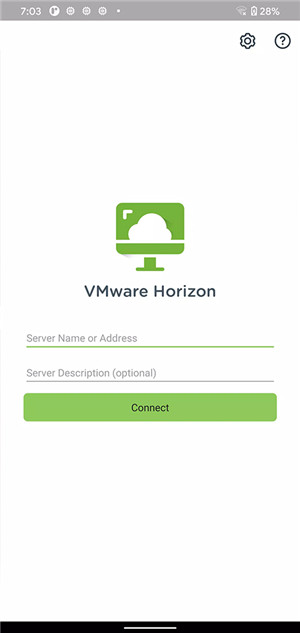
VMware Horizon Client安卓版还支持多显示器和触摸屏功能,让用户能够更加方便地进行多任务处理和交互操作。除此之外,这款软件还提供了安全的连接和身份验证机制,以保护用户的数据和隐私。用户可以放心地使用这款软件,无论是在企业环境中还是个人使用中,都能够获得安全可靠的远程访问体验。
软件功能
1、增强的用户体验
Horizon 7 中的 VMware Blast Extreme 协议专为移动用户设计,并针对移动用户进行了优化。Blast Extreme 利用 H.264 硬件解码提供最佳远程体验,同时减少耗电量。
2、借助托管应用程序,告别桌面
除了虚拟桌面以外,VMware Horizon 6 及更高版本还支持托管应用程序。借助托管应用程序,告别桌面,像运行本地 Android 应用程序一样自如地运行这些应用程序。
3、两全其美
Unity Touch 为您的触摸屏与 Windows 应用程序搭建桥梁。有了 Unity Touch,无需使用“开始”菜单或任务栏,即可轻松浏览、搜索和打开 Windows 应用程序与文件,选择常用的应用程序与文件,自如切换运行的应用程序。
4、无与伦比的性能
无论通过企业 WiFi 网络还是当地咖啡馆的蜂窝网络连接,Blast Extreme 和 PCoIP 显示协议的自适应功能均可使您的虚拟桌面快速灵敏地做出响应。
5、随时随地高枕无忧
无论在办公桌旁,还是办公室外,使用 VMware Horizon 时刻保证安全无虞。借助 Biometric Associates baiMobile 智能卡读卡器实现智能卡身份验证。使用最新集成的 RSA 软令牌,让访问更加简便。
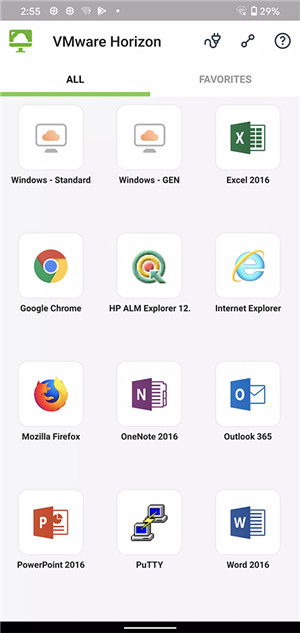
软件特色
1、智慧工作
通过外接显示器,外接屏幕显示 VMware Horizon 桌面,您的 Android 手机或平板电脑显示屏将变成触控板/键盘。
2、无与伦比的性能
3、Blast Extreme 和 PCoIP 显示协议的自适应功能使您的虚拟桌面快速响应,无论您是通过公司 WiFi 网络连接还是通过本地咖啡馆的蜂窝网络连接。
4、从任何位置保护
无论您是在办公桌前还是不在办公室,VMware Horizon 都能确保您的安全。利用 Biometric Associates baiMobile 智能卡读卡器的智能卡身份验证。使用新集成的 RSA 软令牌进行更简单的访问。
VMware Horizon Client安卓版界面简介
1、进入之后这个就可以是的系统了,可以在这里对这些软件进行操作。
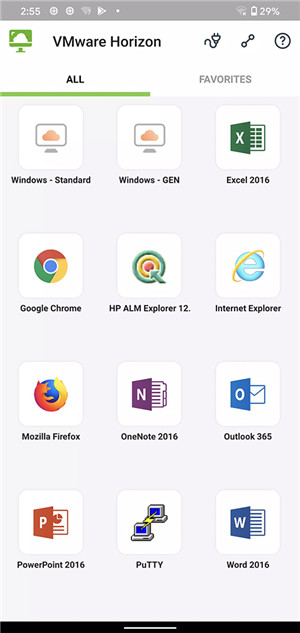
2、虽然在这里没有电脑上那么方便,但是也算是麻雀虽小五脏俱全了,基本上的功能都有。
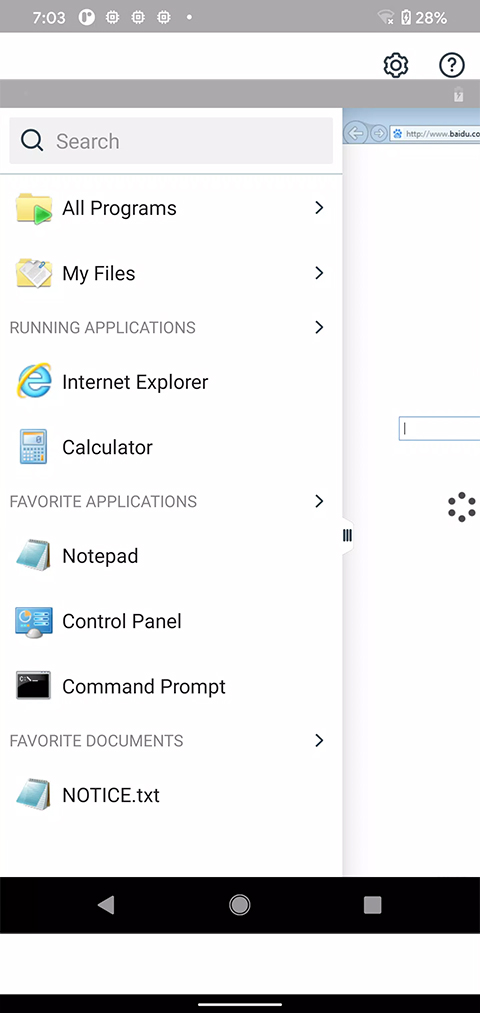
3、这个就是已经创建了系统了,在这里就可以进行正常的一些软件操作了。
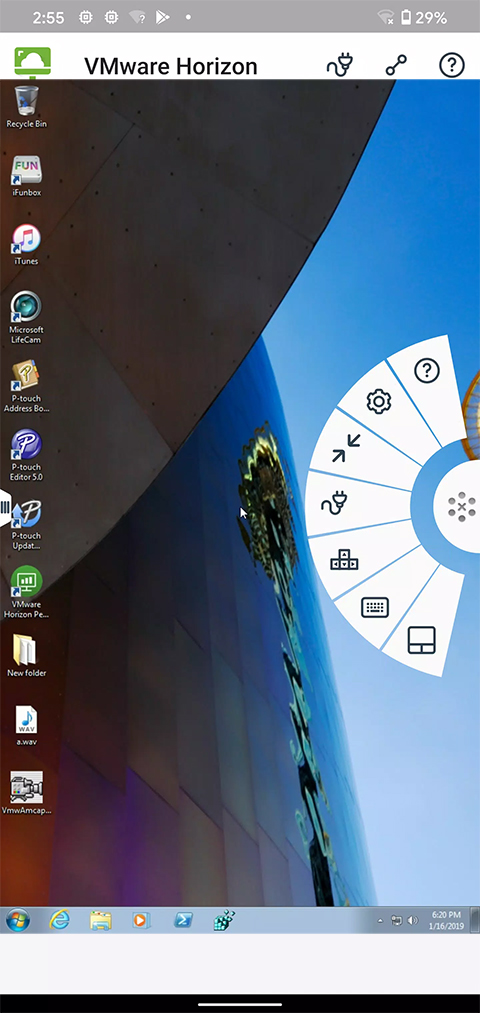
软件说明
1、需要 VMware Horizon 虚拟桌面或托管应用程序才能使用适用于 Android 的 VMware Horizon Client。请联系您的 IT 部门以获得进一步的帮助。
2、安装 VMware Horizon Client 时,系统会提示您允许应用程序读取手机状态和身份。这些权限归功于集成的 RSA SDK 和 RSA 软令牌功能。出于安全考虑,RSA SDK 需要访问电话状态、设备的网络状态和 Wi-Fi 状态以验证设备的身份。
常见问题
我如何配置VMware Horizon Client安卓版来连接到我的虚拟桌面?
打开这款软件后,点击"+"按钮以添加新的连接。您需要输入服务器地址、用户名、密码等连接详细信息。如果您使用的是VMware Horizon View环境,则还需要提供连接服务器的URL或IP地址。
我能否在VMware Horizon Client安卓版中使用触摸屏进行操作?
是的,这款软件支持触摸屏操作。您可以使用手势来放大、缩小、滚动和点击应用程序和桌面。
如何在这款软件中切换到全屏模式?
在连接到虚拟桌面后,点击屏幕上的"菜单"按钮,然后选择"全屏"选项以切换到全屏模式。
我能否将本地文件复制到虚拟桌面中?
是的,您可以在这款软件中通过"文件传输"功能将本地文件复制到虚拟桌面中,或者从虚拟桌面中复制文件到本地设备。
如何退出?
在这款软件中,您可以点击屏幕上的"菜单"按钮,然后选择"退出"选项以退出应用程序。


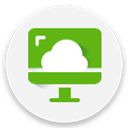
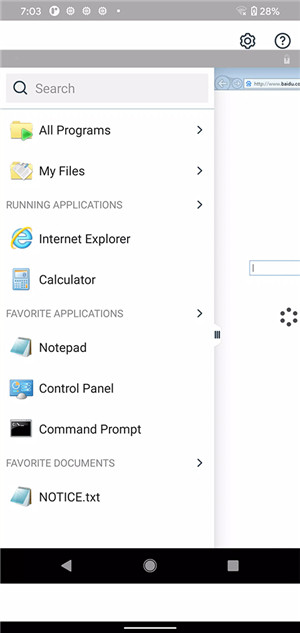
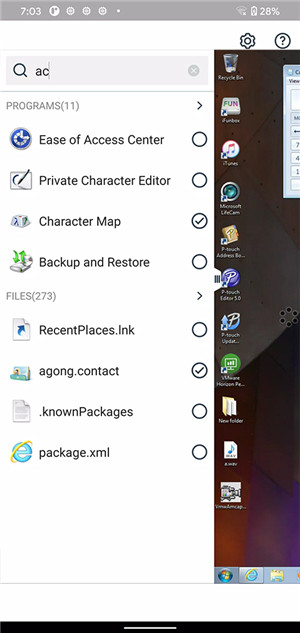
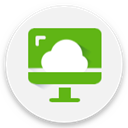
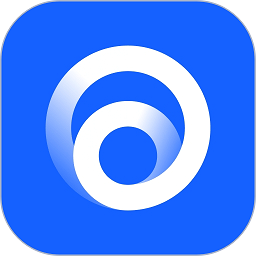



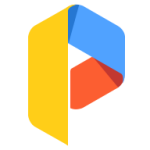
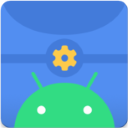

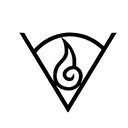



















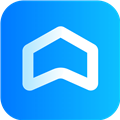
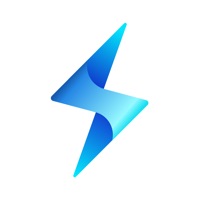
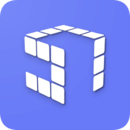



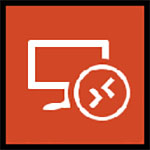
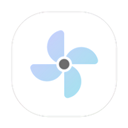



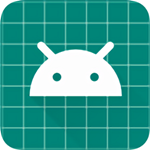
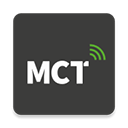
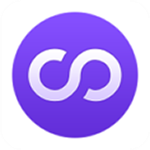
 浙公网安备 33038202002266号
浙公网安备 33038202002266号